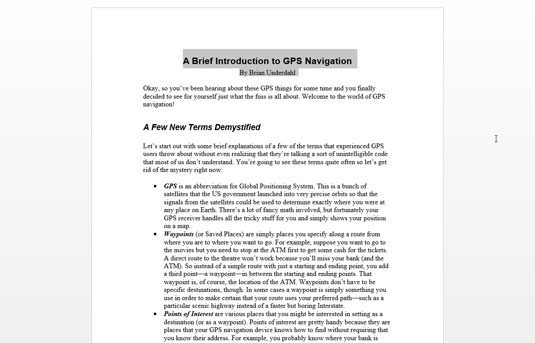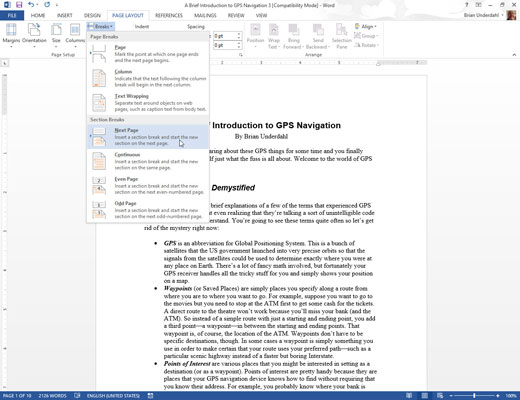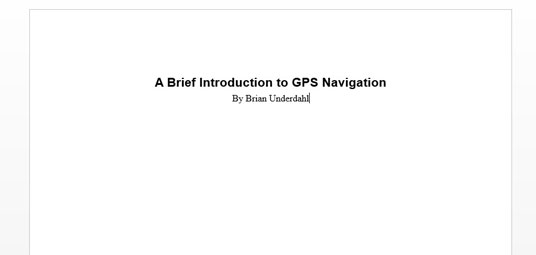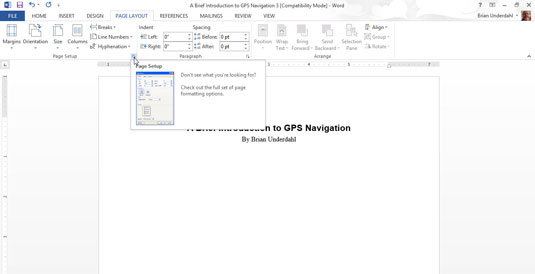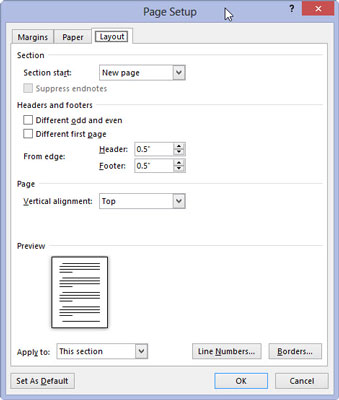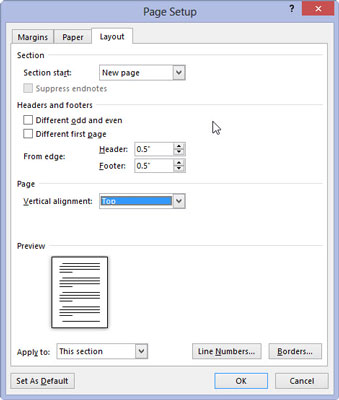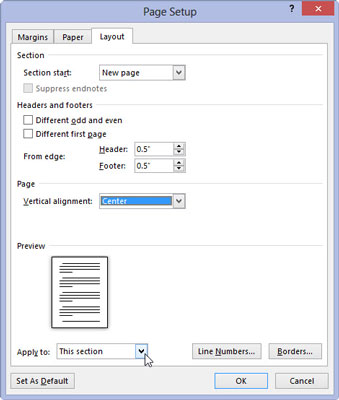Premaknite kazalec za vstavljanje na začetek dokumenta.
Kombinacija tipk Ctrl-Home vas takoj premakne tja.
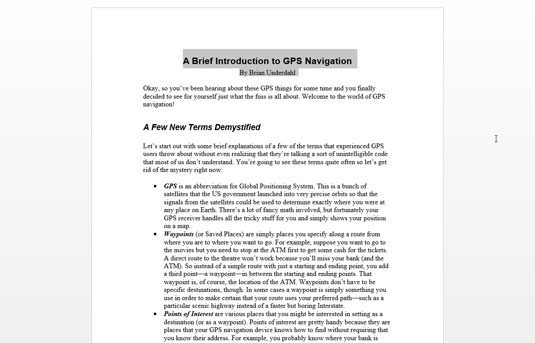
Vnesite in oblikujte naslov dokumenta.
Lahko je v eni vrstici ali v več vrsticah.
Če želite naslov centrirati, ga izberite in pritisnite Ctrl+E, osrednjo bližnjico na tipkovnici. Po potrebi uporabite katero koli dodatno oblikovanje pisave ali odstavka.
Izogibajte se skušnjavi, da pritisnete tipko Enter, da dodate presledek nad ali pod naslovom. Tak prostor ni potreben in bi uničil Wordove samodejno centriranje.
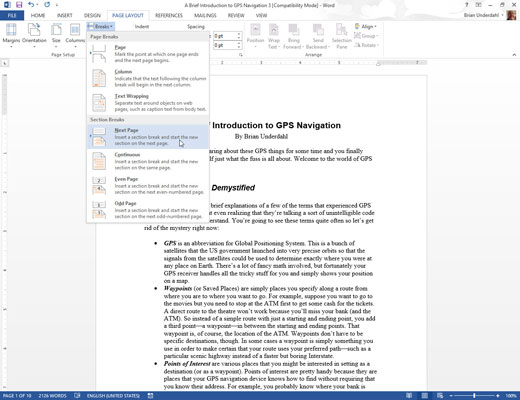
Vstavite prelom razdelka za zadnjo vrstico naslova: Na zavihku Postavitev strani izberite Prelomi→ Naslednja stran v območju Nastavitve strani.
Prelom razdelka zagotavlja, da je samo prva stran vašega dokumenta centrirana od zgoraj navzdol.
Vstavite prelom razdelka za zadnjo vrstico naslova: Na zavihku Postavitev strani izberite Prelomi→ Naslednja stran v območju Nastavitve strani.
Prelom razdelka zagotavlja, da je samo prva stran vašega dokumenta centrirana od zgoraj navzdol.
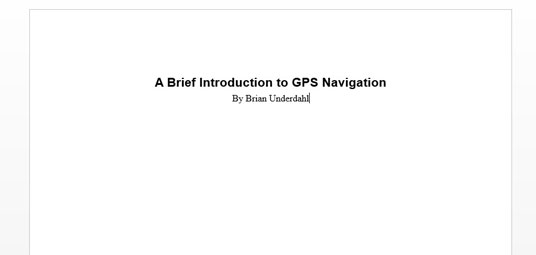
Prepričajte se, da je kazalec za vstavljanje spet na prvi strani dokumenta.
Biti morate na strani, ki jo želite formatirati.
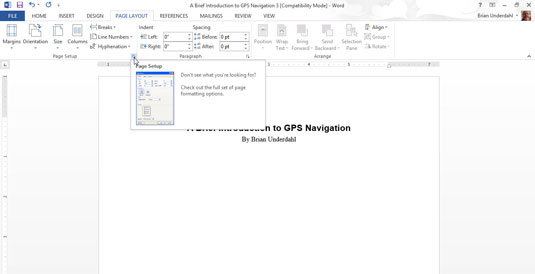
Prikličite pogovorno okno za nastavitev strani: kliknite zavihek Postavitev strani in v spodnjem desnem kotu območja za nastavitev strani izberite zaganjalnik pogovornega okna.
Prikaže se pogovorno okno Page Setup.
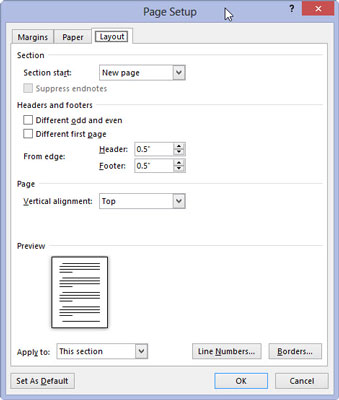
Kliknite zavihek Postavitev.
Poiščite spustni seznam Vertical Alignment.
Kliknite zavihek Postavitev.
Poiščite spustni seznam Vertical Alignment.
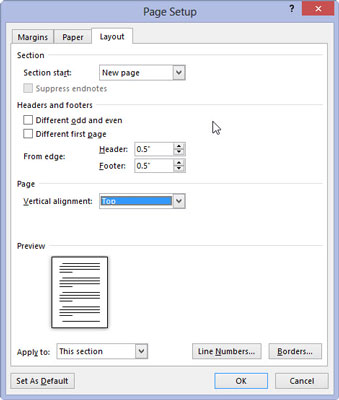
Na spustnem seznamu Vertical Alignment izberite Center.
Ta element najdete v spodnji polovici pogovornega okna.
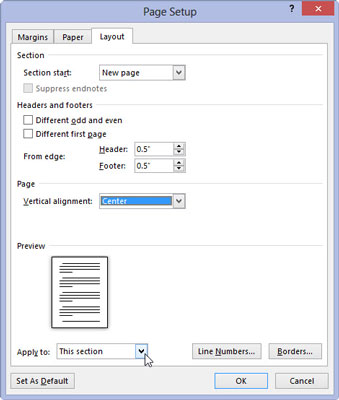
Potrdite, da je na spustnem seznamu Uporabi za prikazan ta razdelek in kliknite V redu.
S tem izberete odsek, ki ga potrebujete na sredini.
Prva stran dokumenta bo centrirana od zgoraj navzdol.